Hướng dẫn này sẽ chỉ cho bạn cách quản lý các quy trình từ GUI bằng System Monitor (Trình theo dõi hệ thống). Ứng dụng System Monitor chủ yếu hướng tới các hệ thống Linux sử dụng môi trường máy tính để bàn GNOME.
Liệt kê các quy trình trong System Monitor
Để khởi chạy ứng dụng System Monitor, chỉ cần nhấn phím Super (Windows), nhập System Monitor vào hộp tìm kiếm và nhấn Enter. Ngoài ra, bạn có thể khởi động ứng dụng từ terminal bằng cách chạy lệnh sau:
gnome-system-monitorCửa sổ System Monitor sẽ liệt kê tất cả các quy trình đang chạy theo thứ tự bảng chữ cái.
Lưu ý: Trên hầu hết các bản phân phối Linux, Resources (Tài nguyên) là tab được chọn mặc định, vì vậy hãy đảm bảo bạn chuyển sang tab Processes (Quy trình) để xem danh sách các quy trình.
System Monitor liệt kê tất cả các quy trình và tài khoản người dùng tương ứng. Ngoài ra, nó cũng hiển thị thông tin chi tiết liên quan đến tài nguyên hệ thống mà mỗi tiến trình đang sử dụng bao gồm lượng sử dụng CPU, sử dụng RAM, đọc và ghi đĩa. Với thông tin này, bạn có thể xác định quy trình nào đang ảnh hưởng đến hiệu suất hệ thống và quá trình xử lý chúng.
Mức độ ưu tiên của quy trình cũng được liệt kê ở ngoài cùng bên phải. Nó xác định tài nguyên hệ thống được chỉ định cho một quy trình so với các quy trình khác.
ID quy trình xác định chính xác một phiên bản của chương trình trên hệ thống của bạn.
Theo mặc định, chỉ các quy trình được liên kết với tài khoản người dùng của bạn mới được liệt kê. Để xem các quy trình liên quan đến những người dùng khác trên hệ thống, hãy nhấp vào nút Menu và chọn nút All Processes (Tất cả Quy trình).
Quản lý quy trình với System Monitor
Nếu một quá trình tiêu tốn quá nhiều tài nguyên hệ thống, có một số biện pháp mà bạn có thể thực hiện. Sử dụng System Monitor, bạn cũng có thể tiêu diệt các quy trình zombie vì chúng làm chậm hệ thống và ảnh hưởng tiêu cực đến hiệu suất.
Nhấp chuột phải vào một mục quy trình sẽ hiển thị menu ngữ cảnh như sau. Để tác động lên một quy trình, chỉ cần nhấp vào tùy chọn thích hợp từ menu.
Dưới đây là một số hành động chính mà bạn có thể thực hiện trên một quy trình bằng cách sử dụng chương trình System Monitor.
- Stop (Dừng): Khi bạn dừng một quá trình trong Linux, bạn đang hướng dẫn hệ điều hành tạm dừng việc thực thi chương trình đó.
- Continue (Tiếp tục): Sử dụng tùy chọn này để khởi động lại quá trình đã bị tạm dừng.
- End (Kết thúc): Hành động này gửi một tín hiệu là 15 và hệ thống sẽ kết thúc quá trình.
- Kill (Tiêu diệt): Lệnh này chấm dứt hoặc kết thúc một quá trình ngay lập tức mà không cần quan tâm đến việc nó có kết thúc hoàn toàn hay không. Lệnh Kill gửi một tín hiệu 9 tới tiến trình được nhắm đến.
Thay đổi mức độ ưu tiên của quy trình với System Monitor
Một khía cạnh quan trọng khác của việc quản lý các quy trình là điều chỉnh mức độ ưu tiên của nó. Lược đồ ưu tiên quy trình trong Linux cho phép bạn xác định quy trình nào nhận được nhiều tài nguyên CPU hoặc thời gian hơn.
Hầu hết các quy trình sẽ có mức ưu tiên mặc định được đặt thành Normal (0) (Bình thường). Trên Linux, các số từ -20 đến +19 thể hiện mức độ ưu tiên của quy trình. Số ưu tiên quy trình càng thấp thì mức độ ưu tiên của nó trong CPU càng caou. Ví dụ: một quá trình có mức ưu tiên là -3 sẽ có nhiều thời gian CPU hơn một quá trình có mức ưu tiên là 6.
Để điều chỉnh mức độ ưu tiên của quá trình, hãy bấm chuột phải vào một quá trình trong chương trình System Monitor và sau đó chọn Change Priority (Thay đổi Mức độ Ưu tiên). Sau đó, hệ thống sẽ trình bày cho bạn một số ưu tiên quy trình phổ biến. Nếu bạn muốn kiểm soát chi tiết, hãy chọn tùy chọn Custom (Tùy chỉnh) và chỉ định số ưu tiên theo cách thủ công bằng thanh trượt.
Các cách thay thế để quản lý các quy trình Linux
Hướng dẫn này đã chỉ cho bạn cách quản lý các quy trình Linux bằng công cụ gnome-system-monitor, một ứng dụng dựa trên GUI để quản lý các quy trình Linux nếu bạn đang sử dụng môi trường desktop GNOME.
Khi làm việc với máy chủ Linux, bạn có thể phải liệt kê tất cả các tiến trình đang chạy trên hệ thống. Vì các máy chủ không có màn hình, các tiện ích dòng lệnh là lựa chọn duy nhất để lấy thông tin liên quan đến máy chủ. May mắn thay, bạn có thể nhận được thông tin đầy đủ về các quy trình trong Linux bằng các công cụ dòng lệnh như top và ps.
Vân Nguyễn
Dịch từ: https://www.makeuseof.com/manage-processes-on-ubuntu-with-system-monitor/

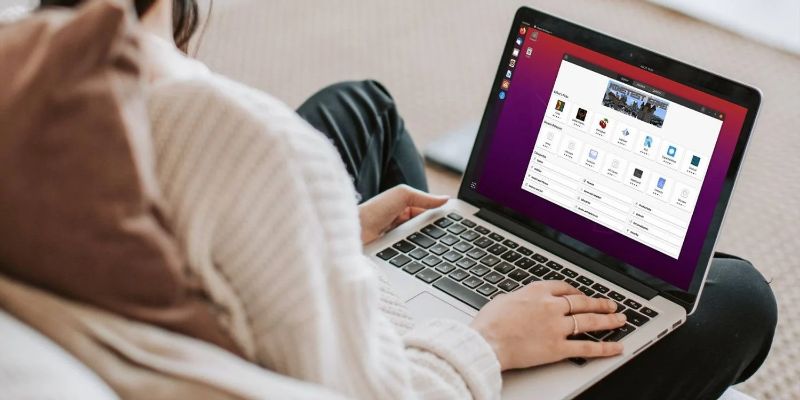
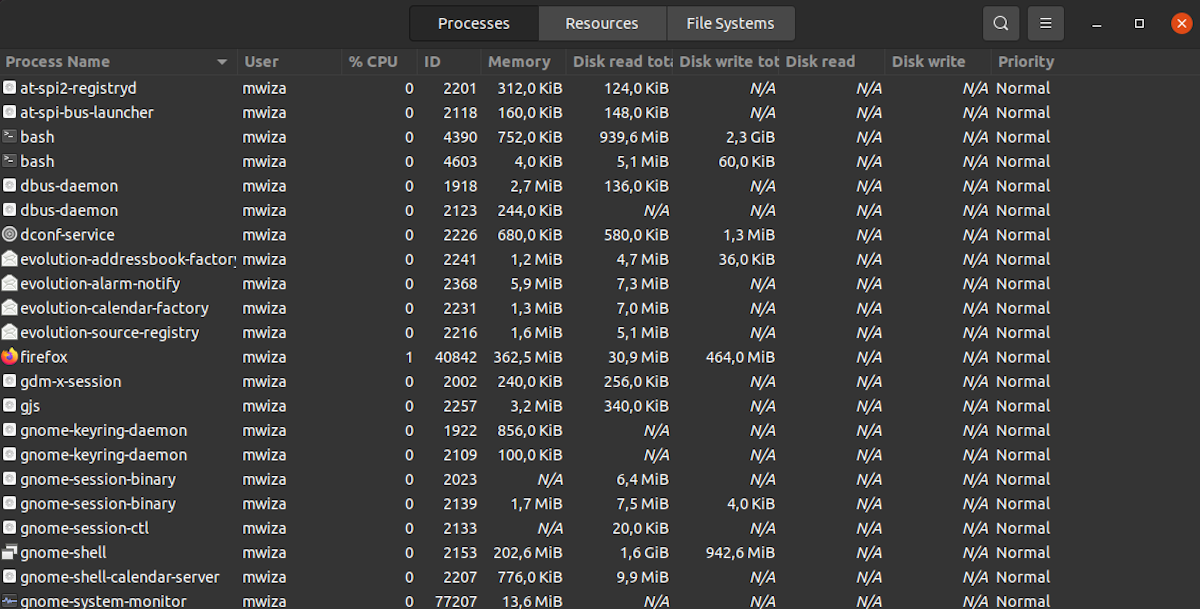
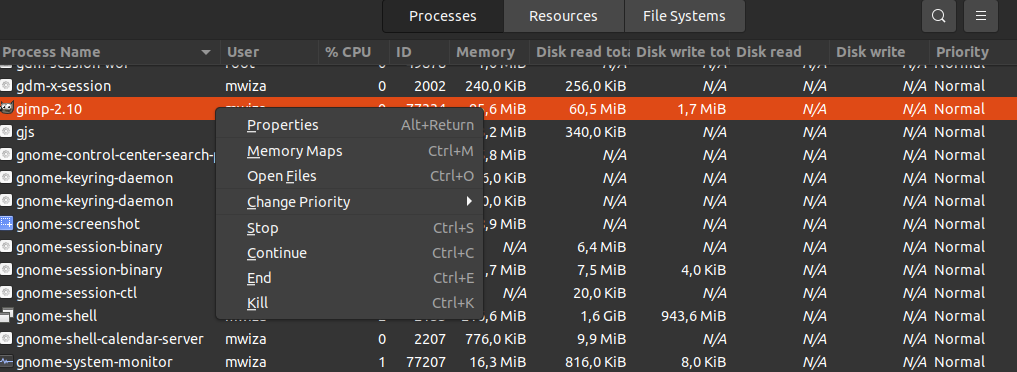
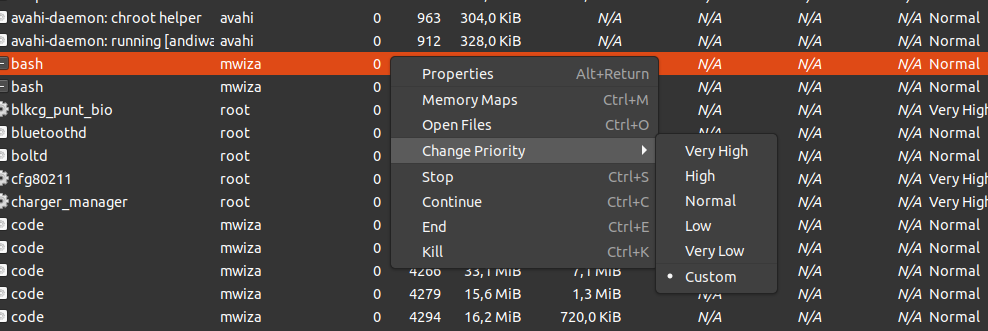







Bình luận (0
)